用Excel电子表格半天完成全套
教你用电子表格之EXCEL做工资大全

教你用EX C E L做工资如果你用电子表格做的话:姓名、岗位工资、年功津贴、技能津贴、绩效工资、卫生费、夜班津贴及安全奖、加班工资、补发工资、应发工资、养老保险、医疗保险、失业保险、住房公积金、其他保险、所得税基数、个人所得税、其他扣款、实发工资、领款人签章其中应发工资=岗位工资+年功津贴+技能津贴+绩效工资+卫生费+夜班津贴及安全奖+加班工资+补发工资所得税基数=应发工资-养老保险-医疗保险-失业保险-住房公积金-其他保险实发工资=应发工资-养老保险-医疗保险-失业保险-住房公积金-其他保险-个人所得税-其他扣款E x c e l的秘技一、建立分类下拉列表填充项我们常常要将企业的名称输入到表格中,为了保持名称的一致性,利用“数据有效性”功能建了一个分类下拉列表填充项。
1.在S h e et2中,将企业名称按类别(如“工业企业”、“商业企业”、“个体企业”等)分别输入不同列中,建立一个企业名称数据库。
2.选中A列(“工业企业”名称所在列),在“名称”栏内,输入“工业企业”字符后,按“回车”键进行确认。
仿照上面的操作,将B、C……列分别命名为“商业企业”、“个体企业”……3.切换到S he et1中,选中需要输入“企业类别”的列(如C 列),执行“数据?有效性”命令,打开“数据有效性”对话框。
在“设置”标签中,单击“允许”右侧的下拉按钮,选中“序列”选项,在下面的“来源”方框中,输入“工业企业”,“商业企业”,“个体企业”……序列(各元素之间用英文逗号隔开),确定退出。
再选中需要输入企业名称的列(如D列),再打开“数据有效性”对话框,选中“序列”选项后,在“来源”方框中输入公式:=IN D IR E CT(C1),确定退出。
4.选中C列任意单元格(如C4),单击右侧下拉按钮,选择相应的“企业类别”填入单元格中。
然后选中该单元格对应的D 列单元格(如D4),单击下拉按钮,即可从相应类别的企业名称列表中选择需要的企业名称填入该单元格中。
如何使用Excel进行数据表制作

如何使用Excel进行数据表制作Excel是一款功能强大的电子表格软件,被广泛应用于数据分析和管理领域。
本文将介绍如何使用Excel进行数据表制作,以下是具体步骤:一、准备工作首先,打开Excel软件并创建一个新的工作簿。
在工作簿中,我们需要确定数据表的结构和内容,包括表格的列名、行名以及数据类型等。
二、创建表头在Excel中,表头是指数据表第一行的标题行,用于描述数据表中各列的含义。
通常,表头应该简洁明了,可以使用合适的字体、大小和颜色进行装饰,以提升整个数据表的可读性。
三、输入数据输入数据是数据表制作的关键步骤。
在Excel中,可以根据实际需求,逐行或逐列输入数据。
可以使用快捷键复制和粘贴数据,也可以使用公式函数批量生成数据。
值得注意的是,数据的输入要准确无误,以保证后续的数据操作和计算结果的准确性。
四、调整数据格式在数据表制作过程中,有时需要对数据进行格式调整,以满足展示和分析的需要。
比如,可以设置日期格式、货币格式、百分比格式等,也可以进行数据的对齐和缩进操作,提升数据的可视性。
五、应用公式和函数Excel提供了强大的计算和分析功能,可以通过公式和函数对数据进行自动化处理。
常用的函数包括求和、平均值、最大值、最小值等,还可以进行逻辑运算、数据筛选和排序等操作。
通过合理地使用这些功能,可以大大提高数据表的处理效率和准确性。
六、设置筛选和排序在数据表制作完成后,可以使用Excel的筛选和排序功能,根据不同的条件对数据进行筛选和排序。
这样可以快速找到所需数据,方便后续的数据分析和报表生成工作。
七、图表制作图表是数据分析中常用的可视化工具,能够更直观地展示数据的趋势和关系。
在Excel中,可以根据需要选择合适的图表类型,如柱状图、折线图、饼图等,并对图表进行样式和布局调整,使其更加美观和易于理解。
八、打印和导出最后,完成数据表的制作后,可以进行打印和导出操作。
在打印前,可以预览打印效果,并进行页面设置和调整,以确保打印出的数据表整洁美观。
Excel电子表格

Excel电子表格•Excel电子表格基本概念与操作•数据输入、编辑与格式化•公式与函数在Excel中的应用•数据分析工具在Excel中的应用目•协作与共享功能在Excel中的实现•Excel高级功能拓展应用录Excel电子表格基本概念与操作Excel简介及功能概述0102工作簿、工作表与单元格概念工作簿(Workbook)01工作表(Worksheet)02单元格(Cell)03基本操作:打开、保存、关闭文件打开文件通过Excel应用程序或双击Excel文件图标打开文件。
保存文件使用“保存”或“另存为”命令将工作簿保存到指定位置,可以选择不同的文件格式如.xlsx、.xls等。
关闭文件点击Excel窗口右上角的“关闭”按钮或使用“文件”菜单中的“关闭”命令关闭当前工作簿。
界面布局与自定义设置界面布局自定义设置数据输入、编辑与格式化数据输入方法及技巧直接在单元格中输入数据,注意数据类型与格式。
通过“数据”选项卡中的“从文本/CSV”或“从其他来源”等选项导入外部数据。
在输入连续的数据序列时,可以使用填充手柄快速填充。
通过设置数据验证规则,限制用户输入的数据类型或范围。
手动输入导入外部数据使用填充序列使用数据验证复制和粘贴剪切和粘贴删除单元格内容撤销和恢复操作数据编辑:复制、粘贴、删除等格式化数据:字体、颜色、对齐方式等01020304字体设置颜色设置对齐方式边框和底纹应用场景在数据分析、数据可视化等领域广泛应用,如突出显示特定数据、标识异常值等。
将数据以图标的形式展示,增加数据的可读性。
色阶将数据按照不同的等级以不同的颜色展示,直观反映数据分布。
条件格式设置选中单元格或区域,通过“开始”选项卡中的“条件格式”数据条条件格式设置及应用场景03公式与函数在Excel中的应用公式编写规则以等号(=)开头。
可以包含单元格引用、数值、算术运算符和函数。
=A1+B1`=SUM(A1=IF(A1>B1,"是","否")计算指定单元格区域或值的和,如`=SUM(A1:B2)`。
Excel电子表格使用技巧

Excel电子表格使用技巧第一章:Excel基础操作技巧Excel电子表格是一款强大的数据处理工具,熟练掌握Excel的基础操作技巧对于高效地处理数据至关重要。
1.1 单元格操作在Excel中,单元格是最基本的数据存储单元。
要选中一个单元格,可以直接点击即可。
同时,按住Ctrl键可以选择多个单元格,方便进行批量操作。
另外,通过鼠标拖选可以选择一个区域的单元格。
1.2 值的输入与编辑要输入数据或编辑已有的数据,只需要直接在选中的单元格中输入即可。
若需要编辑已有的单元格,只需将光标放在相应单元格上并双击即可。
此外,按下F2键也可以快速进入编辑模式。
1.3 剪贴板的使用剪贴板可以帮助我们方便地复制、剪切和粘贴数据。
选中一个或多个单元格后,使用Ctrl+C可复制,Ctrl+X可剪切,Ctrl+V可粘贴。
另外,点击剪贴板旁的下拉箭头,还可以进行更多粘贴选项的设置。
第二章:数据处理技巧Excel有很多强大的数据处理函数和工具,掌握相关技巧可以方便地对数据进行统计、筛选和排序。
2.1 数据排序要对数据进行排序,首先选中要排序的数据区域,然后点击“数据”标签页中的“排序”按钮。
在弹出的对话框中,选择要排序的字段、排序方式和排序顺序,点击确认即可完成排序。
2.2 数据筛选通过数据筛选,我们可以根据某些条件快速地筛选出符合要求的数据。
选中数据区域后,点击“数据”标签页中的“筛选”按钮,然后在列标题的下拉菜单中选择所需条件,即可实现数据的筛选。
2.3 数据统计Excel提供了多种常用的数据统计函数和工具,如求和、平均值、最大值、最小值等。
这些函数可以方便地对大量数据进行统计分析。
在选中的单元格中输入函数名称,然后按下“=”键,再输入相应的参数,最后按下回车键即可得到计算结果。
第三章:图表制作技巧图表是Excel中展示数据的重要方式,通过合适的图表可以更直观地呈现数据的关系和趋势。
3.1 创建图表要创建图表,首先需要选中要作图的数据区域。
excel使用教程

excel使用教程Excel是一种广泛使用的电子表格软件,它可以用于数据分析、制作图表、进行数学计算等。
对于初学者来说,使用Excel可能会觉得有些困难,但只要按照以下步骤进行,就能轻松掌握Excel的基本操作和功能。
第一步,启动Excel。
在计算机桌面或启动菜单中找到Excel图标并点击打开应用程序。
第二步,创建一个新的工作簿。
在Excel中,一个工作簿就是一个文件,里面包含了多个工作表。
在打开的Excel窗口中,点击左上角的“文件(F)”选项卡,然后选择“新建(N)”来创建一个新的工作簿。
第三步,学习Excel的基本布局。
Excel由列(垂直的)和行(水平的)组成的网格状结构,每一栏被标记为字母,每一行被标记为数字。
工作表的名称显示在底部的选项卡上。
第四步,输入数据。
在打开的工作表中,可以通过单击单元格并输入数据来开始使用Excel。
数据可以是数字、文本或公式。
第五步,格式化数据。
Excel提供了各种格式化选项,可以使数据更易读懂。
可以选择单元格、行或列,然后在“开始”选项卡的“字体”、“填充”和“边框”等选项中进行格式化。
第六步,进行数学计算。
Excel可以进行简单到复杂的数学计算,如加减乘除、求平均值、求和等。
选择需要进行计算的单元格,并使用相应的函数或操作符输入公式。
第七步,创建图表。
Excel有很多图表类型可供选择,如柱状图、饼图、折线图等。
选择需要展示的数据范围,然后在“插入”选项卡中选择合适的图表类型。
第八步,筛选和排序数据。
Excel提供了筛选和排序的功能,可以帮助用户快速找到需要的数据。
选择数据范围,并点击“开始”选项卡中的“排序和筛选”按钮进行操作。
第九步,使用Excel函数。
Excel提供了很多内置函数,可以用于各种数学、统计和逻辑运算。
在需要使用函数的单元格中输入函数名称,并根据提示填写相关参数。
第十步,保护工作表。
通过设置密码,可以保护工作表中的数据免受未经授权的更改。
Excel电子表格制作自学教程(很有用)
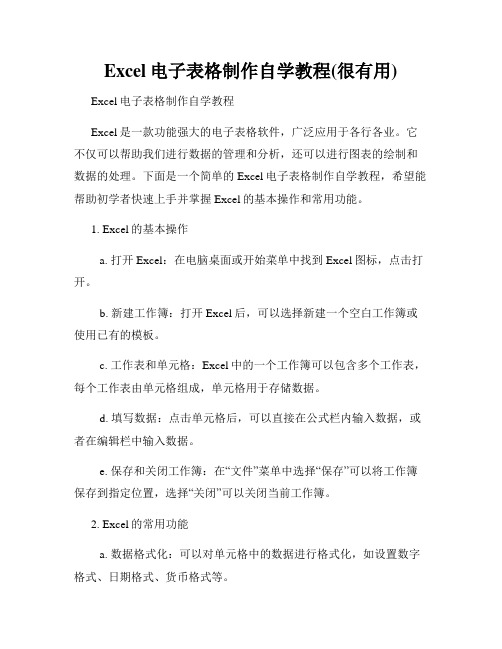
Excel电子表格制作自学教程(很有用) Excel电子表格制作自学教程Excel是一款功能强大的电子表格软件,广泛应用于各行各业。
它不仅可以帮助我们进行数据的管理和分析,还可以进行图表的绘制和数据的处理。
下面是一个简单的Excel电子表格制作自学教程,希望能帮助初学者快速上手并掌握Excel的基本操作和常用功能。
1. Excel的基本操作a. 打开Excel:在电脑桌面或开始菜单中找到Excel图标,点击打开。
b. 新建工作簿:打开Excel后,可以选择新建一个空白工作簿或使用已有的模板。
c. 工作表和单元格:Excel中的一个工作簿可以包含多个工作表,每个工作表由单元格组成,单元格用于存储数据。
d. 填写数据:点击单元格后,可以直接在公式栏内输入数据,或者在编辑栏中输入数据。
e. 保存和关闭工作簿:在“文件”菜单中选择“保存”可以将工作簿保存到指定位置,选择“关闭”可以关闭当前工作簿。
2. Excel的常用功能a. 数据格式化:可以对单元格中的数据进行格式化,如设置数字格式、日期格式、货币格式等。
b. 公式计算:Excel具有强大的计算功能,可以使用各种公式进行数据的统计和计算。
- SUM公式:用于求和,将选定单元格区域内的数值相加。
- AVG公式:用于求平均值,将选定单元格区域内的数值求平均。
- MAX和MIN公式:用于求最大值和最小值,将选定单元格区域内的数值找出最大值和最小值。
c. 排序和筛选:Excel可以对数据进行排序和筛选,方便数据的整理和查找。
- 排序:将数据按照指定的列进行升序或降序排列。
- 筛选:根据设定的条件,筛选出满足条件的数据。
d. 图表制作:Excel支持各种类型的图表,可以直观地展示数据变化和趋势。
- 柱状图:用于比较不同数据之间的大小。
- 折线图:用于展示数据的趋势和变化。
- 扇形图:用于显示不同数据在总体中的占比。
e. 数据透视表:Excel的数据透视表功能可以帮助我们对大量数据进行汇总和分析。
excel学习全套教程

excel学习全套教程Excel是一款非常强大的电子表格软件,广泛应用于商业和学术领域。
掌握Excel的使用技巧和功能对于提高工作效率和数据分析能力至关重要。
下面将介绍一套完整的Excel学习教程。
第一步是熟悉Excel界面。
Excel由工作簿、工作表和单元格组成。
工作簿是Excel文档的容器,可以包含多个工作表。
工作表由行和列组成,每个交叉点称为单元格,用于存储数据。
第二步是学习基本的数据输入和编辑。
可以在单元格中输入文本、数字、日期等类型的数据,并使用基本的编辑功能如剪切、复制和粘贴。
第三步是学习格式设置。
可以调整单元格的字体、颜色和对齐方式等,使表格更易读。
还可以设置边框、背景颜色和合并单元格等。
第四步是学习公式和函数。
Excel提供了丰富的数学、统计和逻辑函数,可以快速计算和分析数据。
可以使用公式对多个单元格进行计算,并在需要时更新计算结果。
第五步是学习筛选和排序功能。
可以根据条件筛选数据,并按特定的字段排序数据,以便更好地组织和分析数据。
第六步是学习图表功能。
Excel提供了多种图表类型,可以直观地展示数据。
可以选择合适的图表类型,并根据需要进行自定义设置。
第七步是学习数据透视表和数据透视图。
可以使用数据透视表对大量数据进行汇总和分析,以及生成交互式的数据透视图。
第八步是学习数据验证和条件格式设置。
可以设置数据验证规则,限制特定单元格的数据输入。
还可以根据条件设置单元格的格式,以便更好地突出显示特定数据。
第九步是学习保护和共享工作簿。
可以设置密码保护工作簿,以防止他人对数据的修改。
还可以将工作簿共享给他人进行协作编辑。
第十步是学习宏和自动化操作。
可以录制和运行宏,实现自动化的操作和数据处理。
通过学习以上内容,可以掌握Excel的基本功能和使用技巧。
此外,还可以通过进一步学习Excel高级功能如数据分析工具包、逻辑函数和数组公式等,提升在商业和学术领域的数据分析能力。
总而言之,学习Excel需要从基础的界面和数据输入开始,逐步掌握各种功能和技巧。
自己用Excel来动手制作进销存管理系统吧!

自己用Excel来动手制作进销存管理系统吧!如下所示:当左边的表格更新,有新物品的增加,或者有数量变化之后,右边的进销存会自动
刷新,显示库存情况。
❶首先需要对表格进行设计,关键的字段是3个,类型,物品,数量。
然后对表格进行套用模
版,选中表格数据,点击【开始】-【套用表格格式】-【选择一种样式】
这样做的目的,是将数据形成了一个表4,当数据新增的时候,这个表4区域会自动扩大,数据
透视表数据源引用表4,数据就会自动更新
❷开始插入数据透视表,数据引用的位置正好是表4,然后将类型拖入列标签,将物品拖入行标签,将数量拖入值,在页面设计的总计,选择行和列禁用,动态操作如下所示:
❸单元格定位在数据透视表的'出库'位置,点击数据透视表工具的分析-计算项,在弹出的窗口中插入一个名称为'库存',公式=入库-出库,操作动图如下所示:
❹如果想对库存进行预警,可以选中I列,在开始菜单栏选择条件格式,管理规则,使用公式确
定要设置的单元格格式,输入公式:=AND(I1>0,I1<10),这样的话,当库存小于10的时候,便
会自动标红色显示。
这样一个简单的进销存管理系统就制作完成了,可以根据实际工作中进行数据增添,功能优
化,你学会了吗?欢迎在下方留言讨论,您的热心讨论是对小编的最大鼓励!。
- 1、下载文档前请自行甄别文档内容的完整性,平台不提供额外的编辑、内容补充、找答案等附加服务。
- 2、"仅部分预览"的文档,不可在线预览部分如存在完整性等问题,可反馈申请退款(可完整预览的文档不适用该条件!)。
- 3、如文档侵犯您的权益,请联系客服反馈,我们会尽快为您处理(人工客服工作时间:9:00-18:30)。
每个财务人员都应该了解此流程,更应该了解相关的财务软件,目前稍有规模或管理水平高一点的企业均采信息化管理,你应该知道如何使用软件和如何设置,只要凭证制作正确,其余一切由计算机完成:凭证-汇总-明细账-总账-各种报表等。
首先来了解财务流程是非常必要的。
好会计、好生活;就用免费在线财务软件-快记网一、大致环节:1、根据原始凭证或原始凭证汇总表填制记账凭证。
2、根据收付记账凭证登记现金日记账和银行存款日记账。
3、根据记账凭证登记明细分类账。
4、根据记账凭证汇总、编制科目汇总表。
5、根据科目汇总表登记总账。
6、期末,根据总账和明细分类账编制资产负债表和利润表。
如果企业的规模小,业务量不多,可以不设置明细分类账,直接将逐笔业务登记总账。
实际会计实务要求会计人员每发生一笔业务就要登记入明细分类账中。
而总账中的数额是直接将科目汇总表的数额抄过去。
企业可以根据业务量每隔五天,十天,十五天,或是一个月编制一次科目汇总表。
如果业务相当大,也可以一天一编的。
二、具体内容:1、每个月所要做的第一件事就是根据原始凭证登记记账凭证(做记账凭证时一定要有财务(经理)有签字权的人签字后你在做),然后月末或定期编制科目汇总表登记总账(之所以月末登记就是因为要通过科目汇总表试算平衡,保证记录记算不出错),每发生一笔业务就根据记账凭证登记明细账。
2、月末还要注意提取折旧,待摊费用的摊销等,若是新的企业开办费在第一个月全部转入费用。
计提折旧的分录是借管理费用或是制造费用贷累计折旧,这个折旧额是根据固定资产原值,净值和使用年限计算出来的。
月末还要提取税金及附加,实际是地税这一块。
就是提取税金及附加,有城建税,教育费附加等,由税务决定。
3、月末编制完科目汇总表之后,编制两个分录。
第一个分录:将损益类科目的总发生额转入本年利润,借主营业务收入(投资收益,其他业务收入等)贷本年利润。
第二个分录:借本年利润贷主营业务成本(主营业务税金及附加,其他业务成本等)。
转入后如果差额在借方则为亏损不需要交所得税,如果在贷方则说明盈利需交所得税,计算方法,所得税=贷方差额*所得税税率,然后做记账凭证,借所得税贷应交税金--应交所得税,借本年利润贷所得税(所得税虽然和利润有关,但并不是亏损一定不交纳所得税,主要是看调整后的应纳税所得额是否是正数,如果是正数就要计算所得税,同时还要注意所得税核算方法,采用应付税款法时,所得税科目和应交税金科目金额是相等的,采用纳税影响法时,存在时间性差异时所得税科目和应交税金科目金额是不相等的)。
4、最后根据总账的资产(货币资金,固定资产,应收账款,应收票据,短期投资等)负债(应付票据,应附账款等)所有者权益(实收资料,资本公积,未分配利润,盈余公积)科目的余额(是指总账科目上的最后一天上面所登记的数额)编制资产负债表,根据总账或科目汇总表的损益类科目(如管理费用,主营业务成本,投资收益,主营业务附加等)的发生额(发生额是指本月的发生额)编制利润表。
(关于主营业务收入及应交税金,应该根据每一个月在国税所抄税的数额来确定.因为税控机会打印一份表格上面会有具体的数字)5、其余的就是装订凭证,写报表附注,分析情况表之类。
6、注意问题:a、以上除编制记账凭证和登记明细账之外,均在月末进行。
b、月末结现金,银行账,一定要账证相符,账实相符。
每月月初根据银行对账单调银行账余额调节表,注意分析未达款项。
月初报税时注意时间,不要逾期报税。
另外,当月开出的发票当月入账。
每月分析往来的账龄和金额,包括:应收,应付,其他应收。
三、报表问题:企业会计报表包括四个报表,除了资产负债表和利润表之外还利润分配表和现金流量表。
而利润分配表只需要在年末编制,因为只有在年末企业才会对所盈利的利润进行分配。
而现金流量表只是根据税务部门的要求而进行编制,不同地区不同省要求不同。
在四月年检时税务部门会要求对你提出要求的。
(管理,财务,营业,制造等费用月末没有余额,结帐方法采用表结法下,损益科目月末可留余额;制造费用如果有余额,是属于在产品的待分配费用,在负债表上视同存货。
钟书补充)你要看你在利润表有的东西,只要你的账上有你就结转利润,这样不容易错,利润表的本年利润要和资产表的相吻合。
细节补充:1、增值税,企业所得税在国税报(2002年1月1日以后注册的企业才在国税办理)个人所得税和其他税在地税报。
2、月末认证(进项税);月初抄税(销项税)。
3、以工资为基数100%,福利费为14%,工会经费2%,职工教育费2.5%,(税法规定:建立工会组织的企业、事业单位、社会团体,按每月全部职工工资总额的2%向工会缴拨的经费,凭工会组织开具的《工会经费拨缴款专用收据》在税前扣除。
凡不能出具《工会经费拨缴款专用收据》的,其提取的职工工会经费不得在企业所得税前扣除)。
4、三险一金:住房公积金,养老保险金,医疗保险金,失业保险金。
5、流通企业运输费,装卸费,合理损耗,检验费均计入营业费用,工业企业计入成本。
6、单位无工会组织的,不能计提工会经费,更不必计提后再调整。
所得税只须每季提一次就可,不需每月计提.。
7、现金一般从“基本存款户”中提取,一般规定结算帐户不能提取现金,如有特殊情况方可(钟书补充)。
8、差旅费的开支范围:交通费,住宿费,伙食补助费,邮电费,行李运费,杂费。
9、出纳日记账保存25年。
几个很有用的分录:1、现金长款(盘盈)借:现金(库存现金)贷:待处理财产损溢---待处理流动资产损溢借:待处理财产损溢---待处理流动资产损溢贷:营业外收入(注:无法查明原因)----现金溢余2、现金短款(盘亏)借:待处理财产损溢---待处理流动资产损溢贷:现金(库存现金)借:其他应收款??应收现金短缺款(个人)??应收保险赔偿款管理费用??现金短缺(注:无法查明原因)贷:待处理财产损溢---待处理流动资产损溢3、提取福利费借:生产成本营业费用管理费用贷:应付职工薪酬----应付福利费4、计提工会经费借:管理费用??工会经费贷:其他应付款??工会经费5、计提职工教育经费借:管理费用??职工教育费贷:其他应付款??职工教育费6、支付工资借:应付工资贷:现金(库存现金)(银行存款)应交税金??应交个人所得税其他应付款其他应收款(代扣款项)用过都说好!!!2102会计人员不可不用的在线财务软件-快记网7、提取城建税借:主营业务税金及附加/其他业务支出贷:应交税金??应交城建税8、计提教育费附加借:主营业务税金及附加贷:其他应交款??教育费附加9、印花税借:管理费用/待摊费用贷:银行存款/库存现金(每本账簿贴五元印花税)出纳工作一、办理银行存款和现金领取。
二、负责支票、汇票、发票、收据管理。
三、做银行账和现金账,并负责保管财务章。
四、负责报销差旅费的工作:1、员工出差分借支和不可借支,若需要借支就必须填写借支单,然后交总经理审批签名,交由财务审核,确认无误后,由出纳发款。
2、员工出差回来后,据实填写支付证明单,并在单后面贴上收据或发票,先交由证明人签名,然后给总经理签名,进行实报实销,再经会计审核后,由出纳给予报销。
五、员工工资的发放。
A现金收付1、现金收付的,要当面点清金额,并注意票面的真伪。
若收到*** 予以没收,由责任人负责。
2、现金一经付清,应在原单据上加盖"现金付讫章"。
多付或少付金额,由责任人负责。
3、把每日收到的现金送到银行,不得"坐支"。
4、每日做好日常的现金盘存工作,做到账实相符。
做好现金结报单,防止现金盈亏。
下班后现金与等价物交还总经理处。
5、一般不办理大面额现金的支付业务,支付用转账或汇兑手续。
特殊情况需审批。
6、员工外出借款无论金额多少,都须总经理签字,批准并用借支单借款。
若无批准借款,引起纠纷,由责任人自负。
B 银行账处理1、登记银行日记账时先分清账户,避免张冠李戴。
开汇兑手续。
2、每日结出各账户存款余额,以便总经理及财务会计了解公司资金运作情况,以调度资金。
每日下班之前填制结报单。
3、保管好各种空白支票,不得随意乱放。
4、公司账务章平时由出纳保管。
C报销审核1、在支付证明单上经办人是否签字,证明人是否签字。
若无,应补。
2、附在支付证明单后的原始票据是否有涂改。
若有,问明原因或不予报销。
3、正规发票是否与收据混贴,若有,应分开贴(原则上除印有财政监制章的财政票据外,其余收据不得报销,也不得税前扣除,钟书补充)。
4、支付证明单上填写的项目是否超过3项。
若超过,应重填。
5、大、小金额是否相符。
若不相符,应更正重填。
6、报销内容是否属合理的报销。
若不属,应拒绝报销,有特殊原因,应经审批。
7、支付证明单上是否有总经理签字。
若无,不予报销。
计月末、月初工作实务每月月末和月初是会计最为忙碌、最为重要的时间,一个月的工作结果都要在这几天进行归集、编制报表和纳税申报。
越是忙乱的时候,越容易出现差错,因此会计应将每月的工作进行归类,区分轻重缓急,不要盲目的工作。
现以增值税一般纳税人为例,列举每月会计应该注意的工作重点:一、增值税税额计算(一)积极核对销售业务,尽快填开销项发票,确定当月销项税额。
销售是企业日常工作的重点,是企业经营的核心。
销售发票是财务记账,确定业务发生的合法凭据,因此企业在发生销售业务时应尽快给对方开具发票,确定当月销售情况。
一个业务从合同签定,到公司发货、对方验收确认、发票填开是有一段时间的,这段时间又因为客户的大小、业务往来的频率、各公司验收程序的不同存在差异。
有时销售企业甚至不能自主确定开票时间,只能根据客户的需要进行开票,与税法规定的开票要求不符。
做为企业的财务人员,特别是负责税务工作的人员,必须对企业日常销售业务的处理相当明确,熟悉主要客户的开票要求,能够在满足客户要求的同时,又不耽误本公司正常的工作处理。
为了很好的协调双方的工作,会计人员应当在每月20号左右就开始核实当月开票税额,将应该开具发票的业务尽早完成,通常企业在每月结束前3天就会停止填开发票。
因此企业若是需要对方给其开具发票应尽快联系,不要拖到月底再同对方交涉。
(二)认真核对当月进项发票,保证发票及时认证,确定当月进项税额。
通常商品要比发票提前到达企业,企业在收好货物的同时还应确认发票的开具情况,在规定时间未收到发票时应与对方联系,索要发票。
进项发票只有通过税务机关认证审核通过之后,方能进行抵扣税额。
目前专用发票认证一般是通过网上远程认证系统自行认证,未在单位自行认证的应去税务机关或中介机构代理认证。
因此企业会计应在规定时间及时办理认证,确定当月进项税额。
一个企业每月进项发票较多时,通常不会在一个月全部认证,而是有选择的认证部分发票。
发票认证时主要考虑三个因素:第一,当月缴纳税金金额。
在税务机关规定税负范围上下计算当月税金;第二,考虑会计存货和成本处理。
